So halten Sie Ihr virtuelles Adressbuch aktuell
Altlasten SIM-Kontakte
Doch vielleicht sind auf Ihrer SIM-Karte noch uralte Kontakte abgelegt, die in keiner Cloud gespeichert und verloren sind, wenn die Karte abhandenkommt. Deshalb sollten Sie als Erstes diese Kontakte übernehmen.
Android
Öffnen Sie auf dem Android-Smartphone Ihre Kontaktliste. Tippen Sie rechts oben auf die drei Punkte. Wählen Sie im Menü den Befehl Kontakte importieren und öffnen Sie den Bereich Importieren/Exportieren.
Je nach Gerät und Android-Version können die Befehle ein wenig anders lauten. Tippen Sie auf die Option Von SIM importieren, Bild 1, um die Kontakte zu kopieren. Als Ziel können Sie dabei den lokalen Gerätespeicher auswählen, aber sinnvollerweise werden die Adressen direkt mit Ihrem Google-Konto synchronisiert.
iOS
Unter iOS ist das Vorgehen genauso einfach. Öffnen Sie in den Einstellungen des Geräts den Bereich Kontakte und tippen Sie auf SIM-Kontakte importieren, Bild 2. Die
Kontakte werden übernommen und mit iCloud abgeglichen. Falls Sie neugierig sind und die SIM-Karte auf gut Glück importieren, finden Sie in Ihrem Adressbuch unter Umständen diverse Notfall- und Support-Nummern, die der Mobilprovider als wichtig oder nützlich erachtet hat – und die Sie jetzt vermutlich wieder löschen wollen.

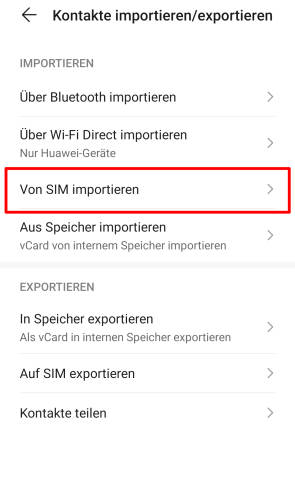
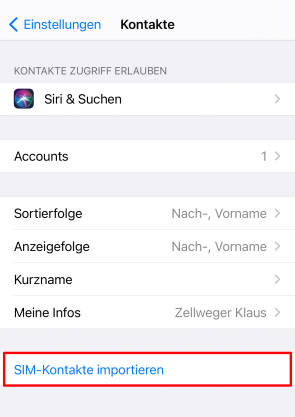






09.12.2021